In dieser Anleitung wird euch gezeigt, wie amavis deaktiviert und rspamd anstelle installiert wird.
Ich denke, wer hier gelandet ist, kennt sich mit beiden relativ gut aus. Darum habe ich bewusst auf viele Erklärungen verzichtet.
Vorraussetzungen
- Debian Version 9 oder neuer
- Ubuntu Version 16.04 oder neuer
- (ISPConfig ab Version 3.2 setzt Ubuntu 18.04 vorraus.)
- Root-Rechte
- ISPConfig wird auf die neuste Version aktualisiert. Im Moment 3.1.15p2 ( 15.11.2019)
- Backup des Mail-Servers. Alle Konten werden neu eingelesen, hier kann es auch zu Problemen kommen.
1. DNS Server
Rspamd setzt einen lokalen DNS Resolver vorraus. Falls keiner installiert ist, wird an diesem Punkt unbound installiert.
1.1 Überprüfen ob BIND installiert ist.
which namedfalls euch nun ein Pfad zurückgegen wird zB. /usr/sbin/named – könnt ihr diesen Schritt überspringen. Ansonsten
1.2 UNBOUND installieren
apt install unbound2. Redis installieren
apt install redis-server lsb-release3. Rspamd installieren
Nun kommt es zum wichtigsten Teil in dieser Anleitung. Zum Herzstück von unseren neuen Anti-Spam-System.
3.1 Source hinzufügen
Damit wir die aktuellste Version installieren, verwenden wir die direkte Source des Herstellers
CODENAME=`lsb_release -c -s`
wget -O- https://rspamd.com/apt-stable/gpg.key | apt-key add -
echo "deb [arch=amd64] http://rspamd.com/apt-stable/ $CODENAME main" > /etc/apt/sources.list.d/rspamd.list
echo "deb-src [arch=amd64] http://rspamd.com/apt-stable/ $CODENAME main" >> /etc/apt/sources.list.d/rspamd.list3.1.1 apt package List aktualiseren
apt-get update3.2 Rspamd installieren
apt-get install rspamd3.2.1 redis in der rspamd Konfiguration aktivieren
echo 'servers = "127.0.0.1";' > /etc/rspamd/local.d/redis.conf3.2.2 History erweitern, Komprimierung und Betreff in Rspamd aktivieren
echo "nrows = 2500;" > /etc/rspamd/local.d/history_redis.conf
echo "compress = true;" >> /etc/rspamd/local.d/history_redis.conf
echo "subject_privacy = false;" >> /etc/rspamd/local.d/history_redis.conf3.2.3 Rspamd neustarten
systemctl restart rspamd4. ISPConfig update
Damit wir rspamd verwenden können, muss ISPConfig auf dem neusten Stand sein. Dies erreichen wir wie folgt.
4.1 Aktuelle Version herunterladen und installieren
cd /tmp
wget http://www.ispconfig.org/downloads/ISPConfig-3-stable.tar.gz
tar xvfz ISPConfig-3-stable.tar.gz
cd ispconfig3_install/install
php -q update.phpBeim Update-Prozess wird auch die Zeile ” Configuring Rspamd ” ausgegeben. Dies bedeutet der Updater hat Rspamd gefunden und er ist korrekt konfiguriert.
5. Rspamd in ISPConfig aktivieren
Keine Sorge, wir haben es bald hinter uns gebracht! Damit nun nicht mehr amavis sondern Rspamd verwendet wird, muss dies im Backend von ISPConfig noch angepasst werden.
5.1 amavis durch Rspamd ersetzen
Im Backend von ISPConfig anmelden und nach System > Serverkonfiguration > E-Mail navigieren. Im Anschluss findet ihr ein bisschen weiter unter die Auswahl für den Filter.
Hier nun Rspamd auswählen
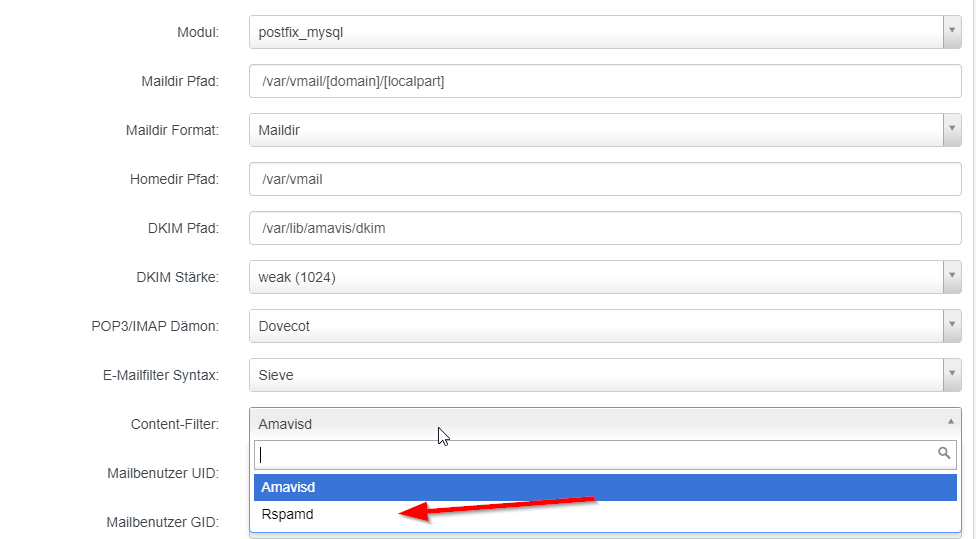
Im Anschluss nicht vergessen auf “Speichern zu drücken”
5.2 Passwort für Rspamd setzen
Nachdem die Seite aus 5.1 gespeichert wurde, verändert sich das Formular. Ihr findet jetzt unter dem Content-Filter euren externen Link für die Weboberfläche von Rspamd und könnt ein Feld weiter unten das Passwort anpassen.
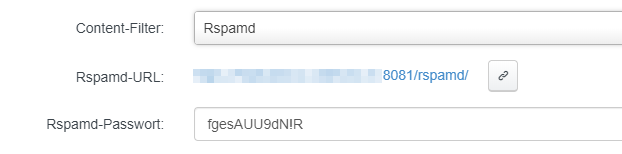
Anschliessend wieder speichern.
6. Weboberfläche von extern erreichbar machen
Grundsätzlich würde der neue Filter nun schon laufen. Rspamd bringt aber eine tolle Weboberfläche mit. Gut, hier gibt es nicht wahnsinnig viel zu sehne, aber es ist immer noch mehr als bei amavis. Lohnt sich auf jeden Fall.
6.1 Apache
Falls Ihr auf euren ISPConfig nginx einsetzt, dann bitte weiter zu 6.2 🙂
Gut die nginx Leute lesen ab hier ja nicht mehr mit…Was haltet Ihr von denen? Nginx schonmal getestet?
6.1.1 Proxymodul aktivieren
Kurz und bündig…brauchen wir später
a2enmod proxy
systemctl restart apache26.1.2 Webseite in ISPConfig erstellen
Damit wir auch etwas zum aufrufen haben, brauchen wir noch eine Webseite dafür.
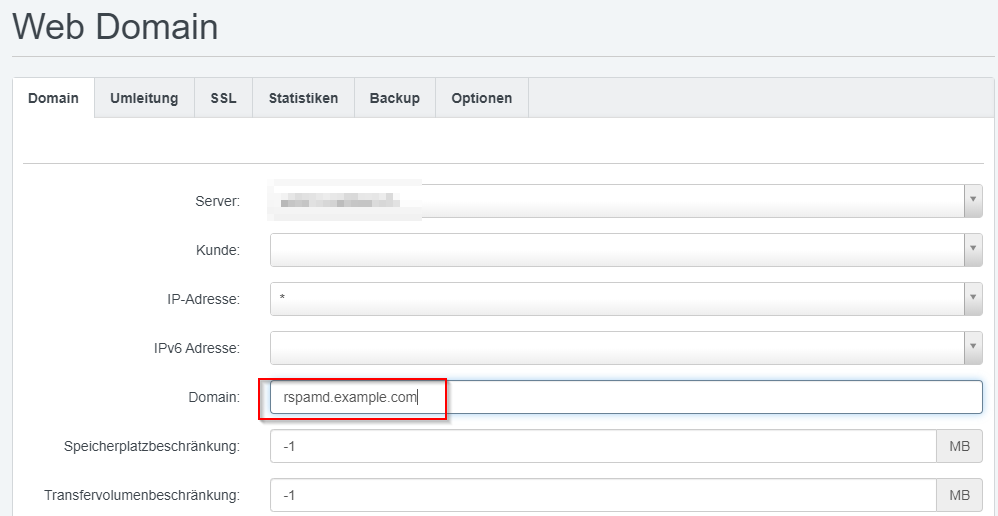
Die Domain kann frei gewählt werden. Vergisst einfach den entsprechenden DNS-Eintrag nicht.
6.1.3 Apache Directives
Wechselt nun in den Reiter Optionen und fügt unter Apache folgendes ein
Apache 2.4
<Location /rspamd>
Require all granted
</Location>
RewriteEngine On
RewriteRule ^/rspamd$ /rspamd/ [R,L]
RewriteRule ^/rspamd/(.*) http://127.0.0.1:11334/$1 [P]Apache 2.2
<Location /rspamd>
Order allow,deny
Allow from all
</Location>
RewriteEngine On
RewriteRule ^/rspamd$ /rspamd/ [R,L]
RewriteRule ^/rspamd/(.*) http://127.0.0.1:11334/$1 [P]schon mal über ein Update nachgedacht? 😉
6.2 nginx ( nur einen von beiden!)
Sollte nginx anstelle von Apache eingesetzt werden, geht es hier weiter.
6.2.1 Webseite in ISPConfig erstellen
Damit wir auch etwas zum aufrufen haben, brauchen wir noch eine Webseite dafür.
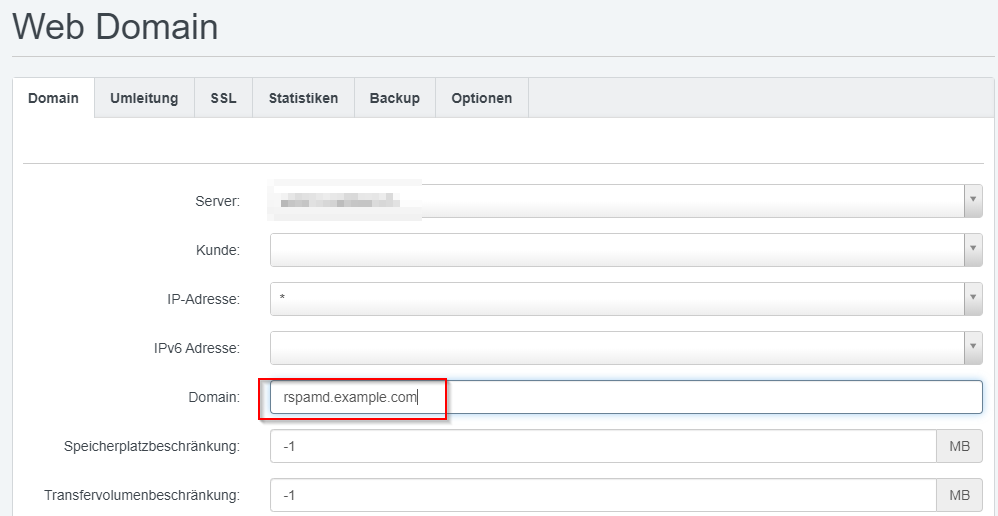
Die Domain kann frei gewählt werden. Vergisst einfach den entsprechenden DNS-Eintrag nicht.
6.2.2 Nginx Directives
Nun zum Reiter Optionen navigieren und unter nginx directives folgendes einfügen
location / {
root /usr/share/rspamd/www/;
try_files $uri @proxy;
}
location @proxy {
proxy_pass http://127.0.0.1:11334;
proxy_set_header X-Forwarded-For $proxy_add_x_forwarded_for;
proxy_set_header Host $http_host;
}6.3 Kaffe pause
Rspamd ist nun unter euren gewünschten Domain erreichbar. Ihr werdet nach einem Passwort gefragt, das habt Ihr vorhin unter Serverkonfigurationen gesetzt.
7. Amavis deaktivieren
Amavis wird nun zwar nicht mehr verwendet, läuft auf dem Server aber noch unnötig mit.
7.1 amavis stoppen und deaktivieren
systemctl stop amavisd-new
systemctl disable amavisd-newDas wars! War doch gar nicht so schlimm…
